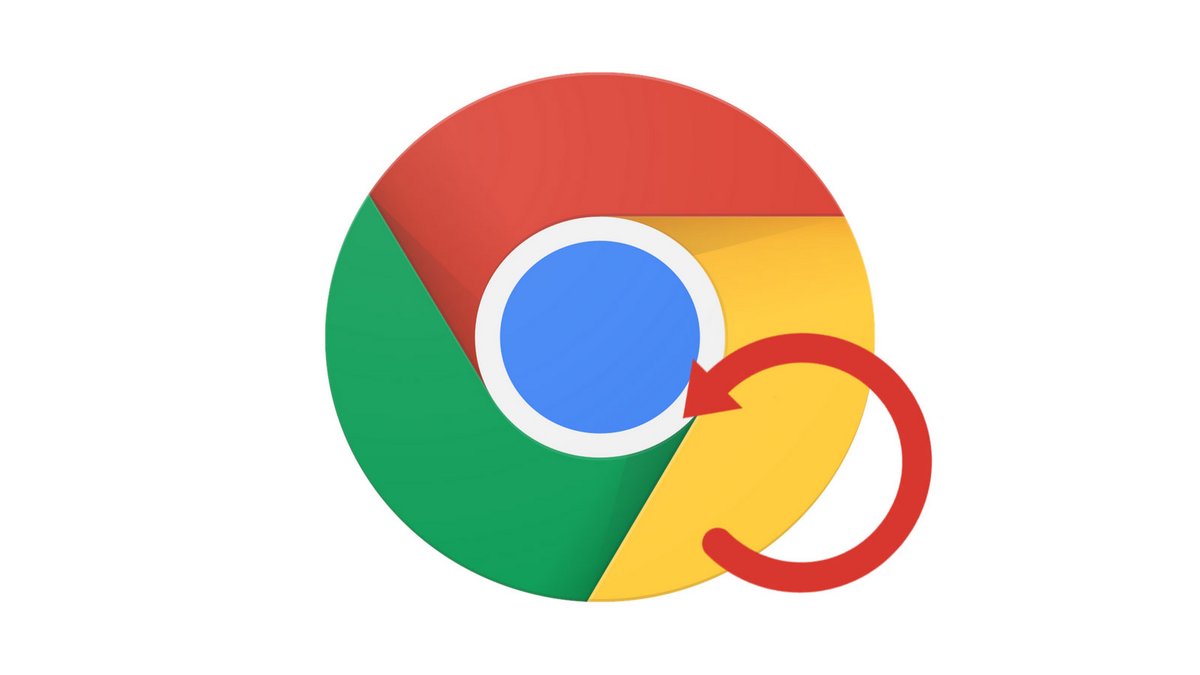
Får du ibland intrycket av att din webbläsare kraschar eller går långsamt? Kanske är det dags att gå igenom återställningsrutan för att komma igång med en ren Google Chrome-konfiguration! Men var säker, genom att återställa Google Chromes standardinställningar förlorar du inte allt!
Faktum är att dina favoriter, dina sparade lösenord och din historia, de kommer alltid att finnas där. Annars kommer andra inställningar att återställas som startsida eller sökmotor, tillägg kommer att inaktiveras och tillfällig data som cookies kommer att raderas.
Är du redo att rensa upp Google Chrome? Så följ den här guiden för att lära dig hur du återställer Google Chrome på några minuter!
Återställ Google Chrome
- Stiga på Google Chrome och öppna den meny i det övre högra hörnet. Klicka sedan Miljö.
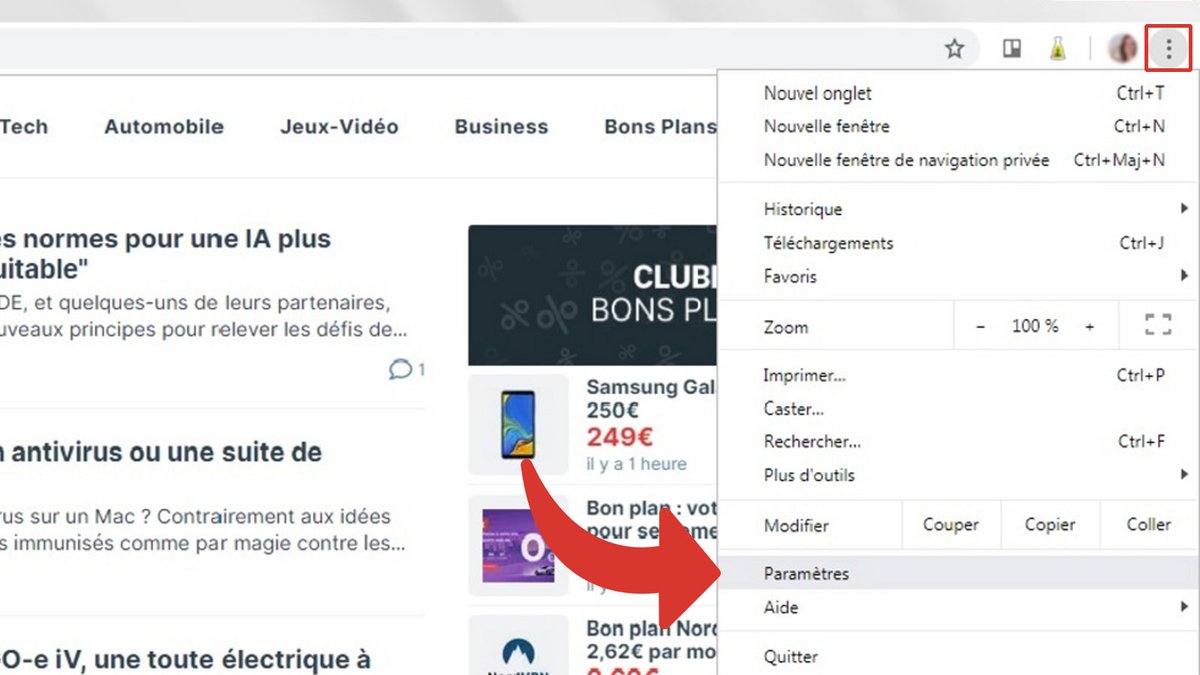
- En sida kommer då att dyka upp. Scrolla ner och klicka Avancerade inställningar.
- Scrolla ner igen längst ner på sidan till avsnittet Återställ och rengör. Klicka sedan Återställ standardinställningarna.
- En dialogruta öppnas. Klicka sedan Återställ inställningar.
Vänta några minuter tills Google Chrome är helt återställd. Om du inte kan öppna inställningsmenyn eller om inställningsmenyn inte längre är synlig kan du avinstallera Chrome-programmet och sedan installera om det efter att du har laddat ner det igen. Det kommer att lösa problemet.



